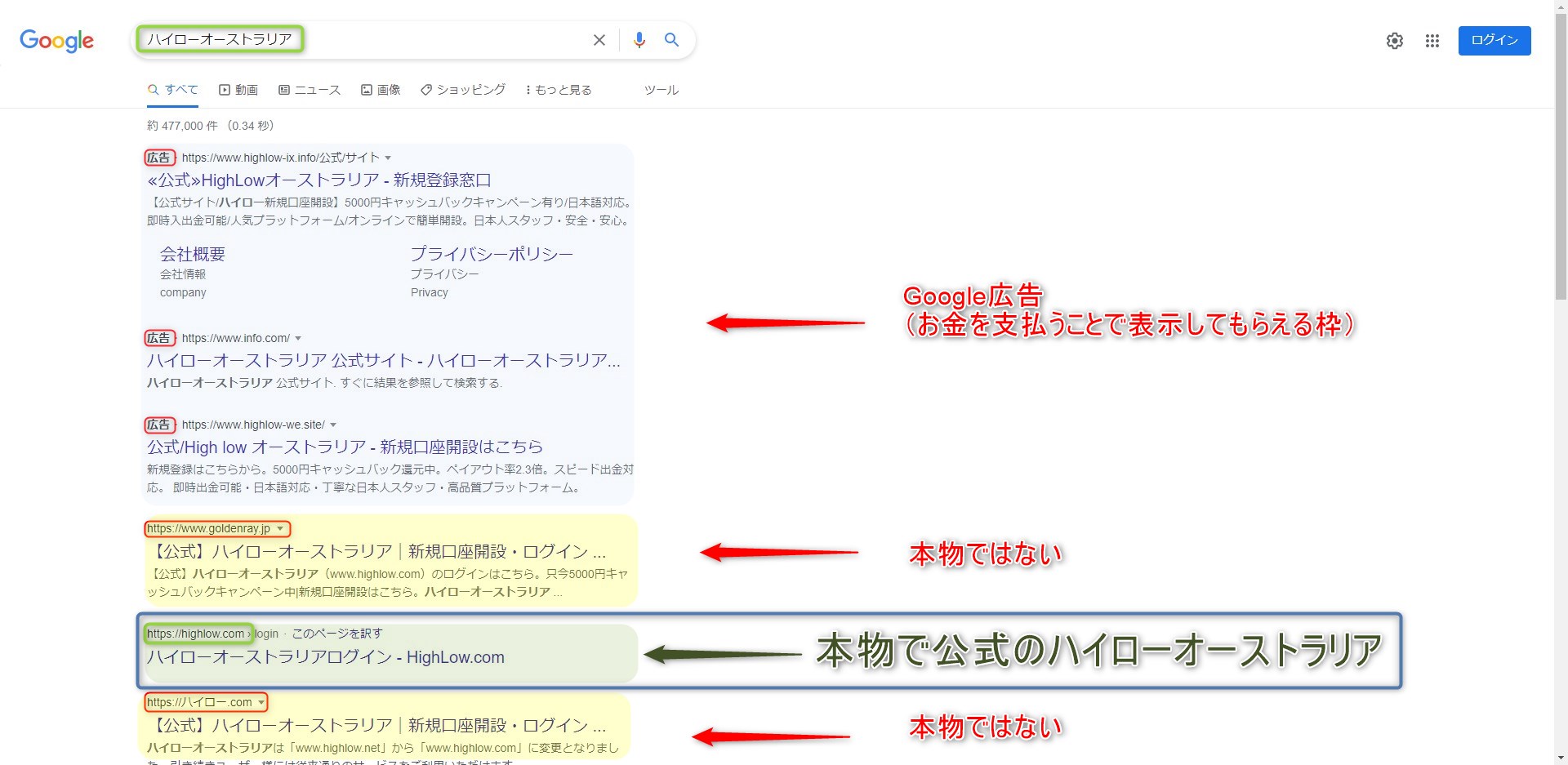ハイローオーストラリアのデモ取引画面についての記事を読みたい方はこちらにまとまっています。
ハイローオーストラリアまとめ
ハイローオーストラリアはペイアウト率もナンバーワン!で取引も開設数も日本で業界No.1!
【パソコン版】ハイローオーストラリア【デモ画面の使い方・やり方】

ハイローオーストラリアのデモ画面/使い方について、お話していきます。
はじめに使い方を解説した後に、注意点を知ってもらい、最後に個人的なおすすめの使い方を解説します。
では、早速見ていきましょう!
【パソコン版】ハイローオーストラリア/デモ画面:使い方・やり方を解説
ここで、使い方について解説していきます。
ハイローオーストラリア/デモ画面:使い方解説
- ホームページに移行
- クイックデモを開く
- 取引時間タイプを選択(4つの中から1つ)
- 取引通貨ペアと時間を選ぶ
- 金額指定
- HIGH&LOWを選択
- 今すぐ購入
- 時間が来るまで待つ
- 時間が来れば自動的に処理され勝ちか負けのどちらか
- 必要であれば、取引の途中で転売も可能
上記の手順で取引します。
実際の画像も交えて解説します。
下記の3つを始めに見てきます。
- ホームページに移行
- クイックデモを開く
- 取引時間タイプを選択(4つの中から1つ)
ホームページに移行するにはGoogle検索でハイローオーストラリアなどで調べます。
ここで、注意してほしいのがほとんど偽物ですので、公式を見極めてください。
わからなかったり、偽サイトでの繊維になってしまいそうな人は下記のリンクから移行できます。
こちらのリンクをクリックするとハイローオーストラリアのクイックデモ画面に移行します。

次に、クイックデモを開くため、下記の画像のようにクイックデモを開けます。
詳しくは上記の記事で解説しています。
次は取引時間を選択(4つの中から1つ)

上記の緑枠で囲んだ部分が取引時間の選択欄になります。
はじめから短期に選択されています。
- Turbo「30秒・1分・3分・5分」
- Turboスプレッド「30秒・1分・3分・5分」
- HighLow「15分・1時間・1日」
- HighLowスプレッド「15分・1時間・1日」
上記の4つから1つ選択します。
- ホームページに移行
- クイックデモを開く
- 取引時間を選択(4つの中から1つ)
ここまで上記の3つがクリアしました。
順番に再度見ていきましょう。
- 取引通貨ペアと時間を選ぶ
- 金額指定
- HIGH&LOWを選択
- 今すぐ購入
取引通貨ペアと時間を選ぶでは、まず、下記の画像のように、通貨ペアを選択します。

このとき、通貨ペアと一緒に取引時間も選択しましょう。
取引時間を選ぶ際は「すべての取引時間」または「右側の矢印」をクリックすると他の時間が表示されるようになります。

つぎに「金額指定」「HIGH&LOWを選択」「今すぐ購入」を上から順番に行っていきます。

HIGH&LOWを選択
今すぐ購入
金額では、予め用意されているまとまった金額表示をクリックすることで、自動で入力できます。
その後は、ペイアウト率を確認したあと「HIGH」「LOW」のどちらか一方を選択して「今すぐ購入」ボタンを押します。
ワンクリックで注文というのをオンにすることで、今すぐ購入ボタンを押さずに「HIGH」または「LOW」を押しただけで購入することが可能です。
知らない間にワンクリックをオンにしてしまい、間違って購入してしまったという場合もあるので気おつけましょう。
- 取引通貨ペアと時間を選ぶ
- 金額指定
- HIGH&LOWを選択
- 今すぐ購入
上記で4つの手順を再びクリアです。
次を見ていきましょう。
- 時間が来るまで待つ
- 時間が来れば自動的に処理され勝ちか負けのどちらか
- 必要であれば、取引の途中で転売も可能
時間が来るまで待つだけhですが、ここで、転売というのができます。
つまり、負けそうであれば、転売と少しの利益でいいのでほしいという人は利益が少し上がったところで転売という方法があります。
しかし、利益が上がったところで転売は損小利大の逆バージョンになってしまうのでかなりおすすめできません。
できる限り、損切りでの転売を推奨します。
また、あえて短期での転売利益を狙う方法であれば問題ないかもですが、こちらは相当の上級者でしかおすすめできません。
僕も行わないし、基本的には転売損切りのみ活用するのがおすすめです。
こちらが、取引していて、転売できる画面になります。


上記のスライドを動かしてみると分かる通り、エントリーした地点から比べて上下するとこのように反映されています。
念の為、下記にも同じ画像を貼っておきます。


また、3分以下は転売できませんので注意が必要です。
- 補足情報
ザオプションの場合には、その下に2分があり、こちらも転売できます。
そして、実際の取引画面が下記にとおり。

下記の緑色がエントリーポイントで、この場合には上にエントリーという状況です。
このこの地点を下回れば負けて、かけて資金は全額消滅します。
勝てば、1.90倍で約定し、その増えた金額が利益になります。

3分の場合には締め切り時間が1分以下になると、転売できなくなります。

こちらの画像のように、転売ボタンの色がグレーになっています。
この状態だと、あとは転売できず、締切時間を待つだけです。
注文があるとこのように赤丸で①と表示されています。

補足情報
個人的には、今回のエントリーは説明のためのエントリーなので、真似しないようにしてください。
もしも、僕がエントリーした場合には絶対にこの締め切り時間が来る前に転売しています。
転売しないと負けたとき、確実に0円になり、資金が溶けてしまうので、注意が必要です。
かなり、伸びていた場合のみ締め切り時間まで待ちましょう。
下記はたまたま買っていますが、非常に良くない例になります。

このように、緑色の部分に上にかけた資金とペイアウト率で得た利益が合わさった金額が表記され、取引中オプション画面には何も表示されてなくなります。
このとき、アカウントをお持ちで、ログインした状態で、デモ取引すると履歴が残りますが、アカウント登録していない人で、デモ取引をすると履歴が残りませんので、履歴を確認したい人は登録しておきましょう。
» ハイローオーストラリアの口座開設はこちら
実際に取引する際はこのように、しっかり分析してから、取引していきましょう。

つまり、ハイローオーストラリアの画面だけを見ていたら、上かな?というイメージで取引してしまいますが、左の画面だけ見ても、今どの地点にいるのかがわかります。
今から、下落する可能性を大きく秘めているというのがわかりますよね?
なので、もしエントリーするのであれば、少し待ってのエントリーか、かなり待っての上エントリー問売ったところでしょうか。
もし、他のルートに行ってしまった場合にはその損切りしつつ追いかけてサイドエントリーというのが王道ですが、こちらは経験者出ない限り、かなり騙しに合うので注意しましょう。
というように、テクニカル分析がわかっている方には普通の話ですが、わからない人はこちらの記事で紹介していますので、気になる方はどうぞ。
全て無料で公開しています。
【デモ画面の見分け方/違い】ハイローオーストラリア『+切り替え』

ハイローオーストラリア【デモ画面の見分け方/違い】
デモ画面とリアル画面での見分け方で一番わかり易い方法を使用介します。
それは、クイックデモの表記が「ある」か「ない」かです。

つまり、上記の画像のように「クイックデモ」と表記されているので、簡単に見分けることができます。
また、クイックデモ以外にも「デモ口座残高」や「キャッシュバック5000円」などでも見分けることができます。

デモ口座残高とはそもそもリアルの場合には記載されていないので、こちらも一目瞭然ですね。
また、キャッシュバックもデモ口座を開くと毎回獲得し表示されているのでこれも見極め方の1つ。

簡単に行ってしまうと画面の上あたりを見ればどこかしらでデモだとわかるようになっています。
これが超簡単なデモ画面の見分け方です。
デモ画面とリアル画面の違い『実際に見極めてみよう』
上記の画像を見てください。
左がデモ画面で、右がリアル画面です。
実際にデモ取引してみて楽しかったりこのまま続けられそうな方はリアル口座を作ればよいかと思います。
ハイローオーストラリアのデモ画面とリアル画面の波形の違い
ここまで、ざっくりと簡単な見極め方法をお伝えしてきましたが、画面だけではなく波形にも違いがあるのでこちらも紹介しますね。
デモとリアルの波形を実は少しだけずれています。
しかし、ほんの少しなので、取引には影響がないかと思いますし、古い画面での話なので、あ新しい画面はまだ確認していません。
この記事を描いているが土日なので、また時間がるときに画像を取りこちらに追記しますね。
ハイローオーストラリア【デモとリアル画面の切り替え】
ログインしたあと、すでに口座を持っている人は下記のように「本口座へ切替」の表記が出ます。


また、上記のように、人のシルエットマークをクリックするとこのように画面で本口座とデモ口座を切り替えることも可能です。
「本口座へ切替」と同じ画面切り替えとなります。